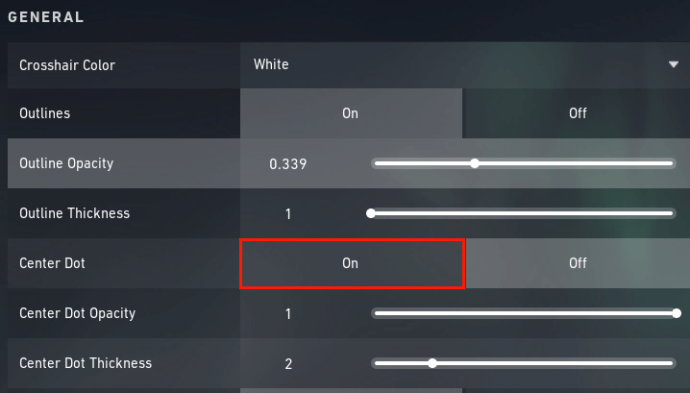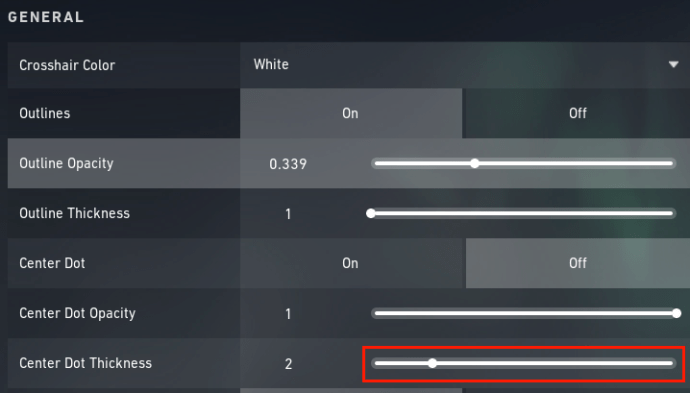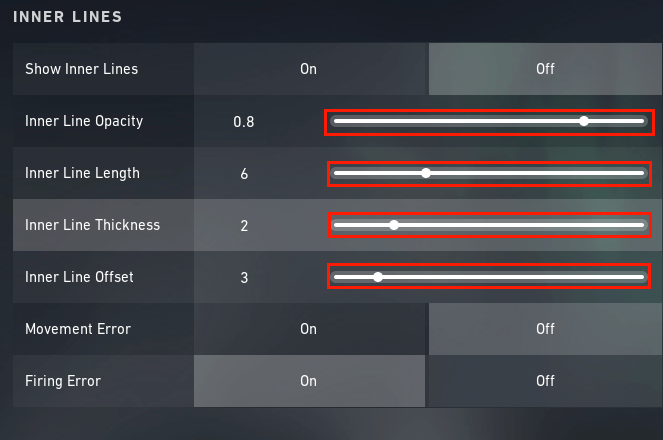Valorant není univerzální FPS hra a ani její možnosti přizpůsobení. Jedním ze způsobů, jak Riot zajišťuje hráčům, aby měli všechny potřebné nástroje k tomu, aby vyhráli své zápasy, je přizpůsobení zaměřovače.

Ve hře, jako je tato, kde přesná přesnost může znamenat rozdíl mezi setrváním v zápase nebo utrpěním trapné porážky, musíte mít pro své zápasy ten správný zaměřovací kříž.
Zjistěte, jak přesně přistupovat k nabídce přizpůsobení zaměřovacího kříže a co tyto možnosti znamenají pro návrh zaměřovacího kříže, který vám pomůže zvrátit vývoj ve váš prospěch.
Jak změnit zaměřovací kříž v Valorant
Možnosti přizpůsobení Crosshair jsou dostupné všem hráčům kdykoli ve hře, i když jste uprostřed zápasu. Chcete-li se dostat do nabídky přizpůsobení, postupujte podle následujících kroků:
- Stiskněte klávesu „ESC“ nebo ikonu ozubeného kola v horním rohu obrazovky.

- Jdi do nastavení.''

- Vyberte kartu s nápisem Crosshair.

Jakmile jste v nabídce, Riot vám nabízí různé možnosti přizpůsobení, ze kterých si můžete vybrat. Zatímco mnoho nových hráčů si může vybrat určité možnosti z kosmetických důvodů, vaše nastavení zaměřovacího kříže může ovlivnit, když se účastníte zápasu.
Možnosti zaměřovacího kříže
V nabídce zaměřovacího kříže je k dispozici celá řada možností. Během provádění změn můžete dokonce vidět vizuální znázornění zaměřovacího kříže. Některé z kategorií, které můžete změnit, zahrnují:
1. Barva
Barvu zaměřovacího kříže si můžete vybrat pro estetické účely, ale pamatujte, že také musí sloužit účelu. Ujistěte se, že jste vybrali barvu, která se zobrazí na obrazovce bez ohledu na pozadí. Poslední věc, kterou chcete, je ztratit z dohledu svůj zaměřovací kříž, protože nebyl dostatečně jasný.

Pomocí rozbalovací nabídky můžete přepínat mezi barvami a vybrat tu, která vám nejlépe vyhovuje.
2. Obrysy
Tato část se týká okraje kolem zaměřovacího kříže. Pokud nechcete, aby se kolem zaměřovače zobrazoval výchozí černý okraj, můžete jej zapnout nebo vypnout. Pokud jste typ, který se rád ujistí, že jejich hranice zaměřovacího kříže jsou hlasité a hrdé, můžete také pomocí posuvníku změnit neprůhlednost a tloušťku obrysu.

3. Středová tečka
Označuje místo „X“ nebo „Dot“? Pokud potřebujete přesně vědět, kam vaše záběry dopadnou, pomocí vizuálního indikátoru, můžete tuto funkci zapnout nebo vypnout nebo změnit tloušťku bodu pomocí posuvníku.

4. Vnitřní linie
Nastavení vnitřní čáry změní fyzický vzhled vašeho zaměřovacího kříže. Můžete si hrát s posuvníky a měnit délku a vzdálenost, stejně jako neprůhlednost, abyste vytvořili zaměřovací kříž, který vyhovuje vašemu hernímu stylu. Tato nastavení vám také umožňují nastavit vzdálenost, ve které zaměřovací kříž začíná od středu pro hráče, kteří potřebují trochu více prostoru k míření.
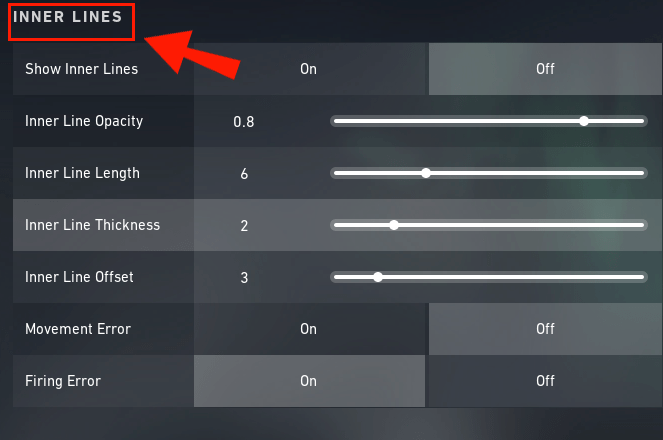
5. Další možnosti
Když si hrajete s posuvníky zaměřovacího kříže, můžete vidět několik možností, které mohou vyžadovat další vysvětlení. Zde je rychlý přehled toho, co každá funkce obnáší:
Vyblednutí nitkového kříže s chybou střelby
Patříte mezi uživatele automatických zbraní, kteří si myslí, že zaměřovač otravuje každým souvislým výstřelem? Tato možnost umožňuje, aby zaměřovací kříž při nepřetržité střelbě zmizel a znovu se objevil, když přestanete střílet.
Mnoho hráčů zjistí, že tato funkce je zbytečná, a nechá ji vypnutou, ale pokud potřebujete vidět, že horní linie vybledne, je to funkce pro vás.

Zobrazit zaměřovač hledaného hráče
Přepnutí této funkce vám umožní vidět zaměřovací kříž ostatních hráčů, když jste v režimu sledování. Pokud chcete nepřerušovaný pohled, vypněte tuto funkci a jediný zaměřovač, který kdy uvidíte, bude váš vlastní.

Chyba pohybu/palby
Přesnost je ve hře jako Valorant vším, ale pohyb a nepřetržité střelby mohou snížit přesnost, o kterou každý hráč usiluje. Tyto dvě funkce mohou hráčům pomoci poskytnout vizuální reprezentaci toho, jak tyto faktory ovlivňují jejich přesnost.

Například, když máte zapnutou „chybu pohybu“ a udeříte do strany, vnější čáry vypadají, jako by se rozšiřovaly směrem ven, jako by se body zlomily a vystřelily v příslušných směrech. Vnitřní linie však zůstávají na místě.

Na druhou stranu, pokud střílíte ze zbraně a vnitřní i vnější linie se rozšiřují směrem ven, ukazuje to hráči, že cílová oblast není při opakované palbě tak přesná.

Povolení obou chybových funkcí umožňuje hráčům vidět, jak nepřesné jsou jejich střely, jak je naznačeno nepřetržitým pohybem zaměřovacího kříže. I když je to užitečná funkce pro nové a nezkušené hráče, většina má tendenci je vypínat, aby se omezila vizuální zmatek, když získávají více zkušeností.
Jak změnit zaměřovací kříž v Valorant na tečku
V nabídce můžete přidat tečku do středu zaměřovacího kříže. Chcete-li se k němu dostat, postupujte takto:
- Přejděte do nabídky Nastavení pomocí klávesy „ESC“.

- Na kartách v horní části obrazovky vyberte možnost Zaměřovací kříž.

- Stisknutím tlačítka „On“ aktivujete středovou tečku v zaměřovacím kříži.
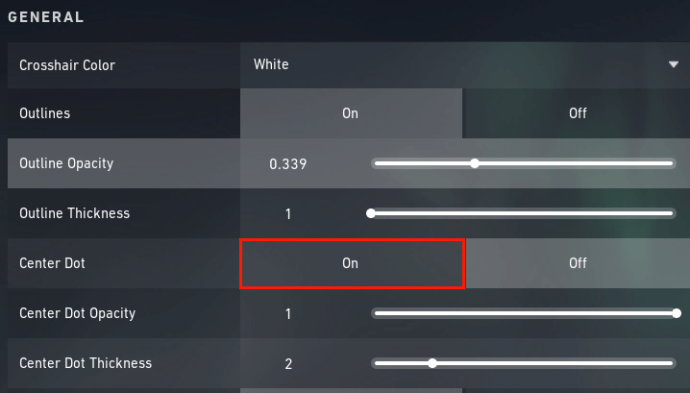
- Změňte tloušťku bodu pomocí posuvníku označeného „Tloušťka středového bodu“. (volitelný)
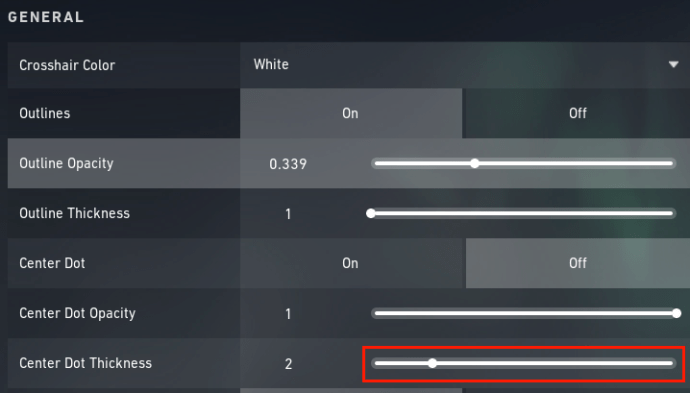
Barva bodu odpovídá celkové barvě zaměřovacího kříže. Barvu zaměřovacího kříže můžete změnit pomocí rozbalovací nabídky v horní části obrazovky.
Jak změnit velikost zaměřovacího kříže v Valorant
Nadpisy Vnitřní a Vnější čára v nabídce odpovídají velikosti zaměřovacího kříže. Chcete-li se dostat do nabídky zaměřovacího kříže, projděte si tyto kroky:
- Stisknutím klávesy „ESC“ otevřete rozevírací nabídku.

- Vyberte „Nastavení“.

- Vyberte „Croshair“ z možností karty v horní části obrazovky.

- Posouvejte se dolů, dokud se nedostanete k nadpisům „Vnitřní čára“.
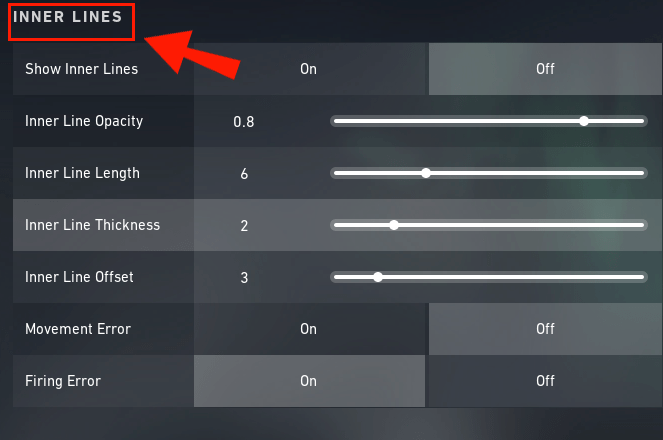
- Posunutím pruhů doleva a doprava změňte velikost nitkového kříže.
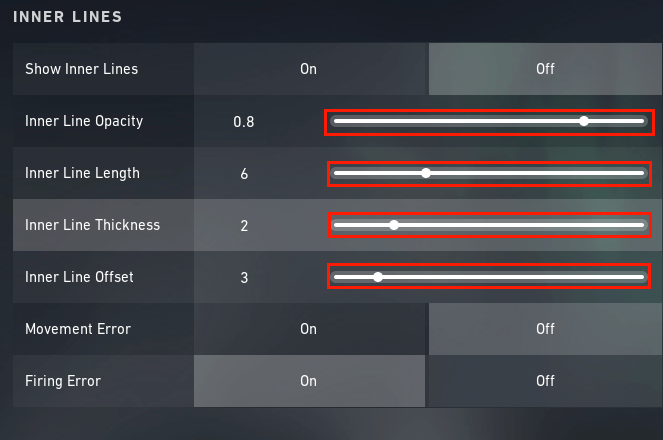
Jak změnit mezeru zaměřovače ve Valorantu
Chcete-li změnit vzdálenost v mezeře nitkového kříže, přejděte do nabídky nitkového kříže umístěné v části Nastavení ve hře. Posouvejte se dolů, dokud se nedostanete do segmentu Vnitřní čáry nabídky. Hledáte posuvník, který říká „Posun vnitřní čáry“.

Nezapomeňte se při hraní s nastavením podívat na obrázek nad nabídkou, abyste získali čáry přesně tak, jak chcete.
Jak změnit zaměřovač brokovnice v Valorant
Mnoho hráčů Valorant se dožadovalo možnosti přizpůsobit zaměřovač brokovnice a Riot reagoval příznivě. Vývojáři řekli, že v budoucnu plánují nabídnout více přizpůsobitelných funkcí zaměřovacího kříže.
Bohužel však od aktualizace 2.04 tato funkce stále není dostupná pro hráče s brokovnicí.
Další často kladené dotazy
Jak pořídím snímek obrazovky Valorant’s Crosshair?
Jedním z nejběžnějších způsobů pořízení snímku obrazovky ve Valorantu je současné stisknutí tlačítek „Windows“ a „PrintScreen“. Snímky obrazovky najdete ve složce Obrázky.
Mezi další způsoby pořizování snímků obrazovky patří:
• Stisknutím „Windows + Shift + S“

• Stisknutím tlačítka ‘’Print Screen’’ a vložením obrázku do aplikace Malování

• Současným stisknutím kláves „Alt + F1“ (Nvidia GeForce Experience)

• Použijte herní lištu NEBO stiskněte „Windows + ALT + PrintScreen“ (PRTSCN)
Než však některou z těchto metod vyzkoušíte, ujistěte se, že máte dokonalý obraz zaměřovače, který chcete zachytit. Pokud si chcete vyfotit ten svůj, jedním z nejlepších míst, jak to udělat, je nabídka zaměřovacího kříže, protože se při tom nemusíte starat o boj.
Na druhou stranu, pokud chcete snímek obrazovky zaměřovače jiného hráče, musíte udělat několik věcí:

• Ujistěte se, že je v nastavení zaměřovacího kříže povoleno „Spectated Player’s Crosshair“.

• Počkejte, až budete vyřazeni ze zápasu a vaše obrazovka přejde do režimu diváka
Jaká jsou nastavení zaměřovače Valorant?
Prozatím si můžete přizpůsobit nastavení zaměřovacího kříže pro většinu zbraní kromě brokovnic. To zahrnuje barvu, velikost, neprůhlednost a středový bod. Nastavení zaměřovacího kříže vám také umožňuje povolit různé funkce, jako je vyblednutí zaměřovacího kříže a zobrazení zaměřovacího kříže jiného hráče v režimu diváka.
Přístup k nastavení přizpůsobení zaměřovacího kříže hry získáte stisknutím klávesy „ESC“ nebo ikony ozubeného kola v horním rohu obrazovky. Přejděte do Nastavení a poté na kartu Zaměřovací kříž a zkontrolujte své možnosti.
Jak získáte dobrý zaměřovač ve Valorantu?
Existuje něco jako jeden „dobrý“ zaměřovač? Odpověď na to je pravděpodobně „ne“, a proto vám Riot nabízí tolik možností. Můžete najít příklady nastavení zaměřovacího kříže, které hráči nejvyšší úrovně používají, když hrají Valorant, ale berte je s rezervou. To, co funguje pro ostatní hráče, nemusí nutně zaručit perfektní hru pro vás.
Pamatujte také, že jiná nastavení zaměřovacího kříže přehrávače se mohou na obrazovce zobrazovat jinak. Vše je o rozlišení displeje. Než tedy slepě nastavíte zaměřovací kříž tak, aby napodoboval vašeho oblíbeného hráče nebo streamera, pamatujte, že to, co vidíte, nemusí nutně být to, co dělají.
Nastavení dokonalého zaměřovače
Riot má nepřeberné množství nastavení zaměřovacího kříže, která vám pomohou hrát vaše nejlepší zápasy ve Valorant, ale jsou jen tak dobré, jak jim dovolíte být. Pokud potřebujete zaměřovací kříž, který zabírá více místa na obrazovce nebo nesnese pohled na středový bod, udělejte to, co musíte udělat, abyste zajistili svou vlastní přesnost – i když to nejsou oblíbené volby.
Tato nastavení jsou tu pro vás a ne pro vaše diváky. Převezměte tedy kontrolu nad svou přesností a ujistěte se, že máte nastavení zaměřovače, které odpovídá vašemu stylu hraní.
Jaká je vaše oblíbená kombinace nastavení zaměřovacího kříže? Napodobujete jiné hráče nebo navrhujete své vlastní? Řekněte nám o tom v sekci komentářů níže.